¿Cómo crear cupones inteligentes para WooCommerce? (Usando YayPricing)
Publicado: 2023-10-04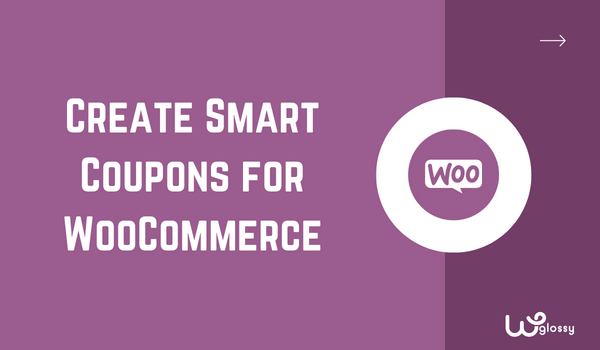
¿Quieres crear cupones inteligentes para WooCommerce? Si estás buscando una guía paso a paso, ¡sigue leyendo este artículo! ¡Aquí explicaré la guía paso a paso sobre cómo configurar cupones inteligentes para WooCommerce sin problemas!
Ofrecer códigos de cupón le ayudará a aumentar las tasas de conversión de la tienda. No importa si tiene un médico o una tienda digital, siempre puede obtener una tasa de conversión más alta ofreciendo descuentos.
Pero, ¿cómo maximizar el potencial de los cupones de WooCommerce?
La función de cupón de WooCommerce viene con opciones de personalización básicas. Para llevar las cosas al siguiente nivel, debes crear cupones inteligentes . ¿Te preguntas cómo hacerlo?
Si necesita una guía para principiantes sobre cómo configurar cupones inteligentes para WooCommerce, siga leyendo esta publicación. Aquí, le mostraré la guía paso a paso para crear un cupón inteligente utilizando el complemento YayPricing.
Pero primero, veamos cuándo es necesario utilizar cupones inteligentes.
¿Cuándo necesita utilizar cupones inteligentes?
Como se mencionó anteriormente, la función predeterminada de cupones de WooCommerce es básica y carece de tecnologías de vanguardia. Para personalizarlo aún más, debes utilizar un complemento dedicado como YayPricing. Puede mejorar su sitio web convirtiendo cupones comunes en cupones inteligentes.
Por ejemplo, aplique el cupón según condiciones específicas, productos personalizados, categorías de productos, etc. De esta manera, puede hacer que los cupones inteligentes funcionen bien para su negocio.
A continuación se muestra un conjunto de situaciones en las que puede utilizar el sistema de cupones inteligentes:
- Compra un producto y consigue otro producto con descuento
- Ofrecer descuento mientras el carrito tenga un valor superior a una cantidad específica
- Darle al cliente un descuento cuando el carrito tenga artículos de una categoría específica
- Ofrecer al cliente un descuento mientras el carrito contenga una cantidad específica de productos
- Ofrezca comprar un producto y obtenga opciones de productos adicionales para campañas de tipo gratuito.
- Dale al usuario algo gratis mientras compra un producto específico (regala una funda para móvil mientras la persona compra un teléfono móvil en tu tienda).
- Ofrezca envío gratuito al usuario después de agregar una cantidad específica de productos al carrito.
Ahora ya sabes por qué es bueno configurar cupones inteligentes para WooCommerce. A continuación, pasemos al núcleo del artículo, donde te enseñaré cómo hacerlo.
¿Cómo crear una campaña Compre X Obtenga Y con un cupón de descuento?
En esta sección, aprenderá cómo crear cupones inteligentes para cupones de WooCommerce. Para este tutorial, utilizaré el complemento YayPricing, una de las mejores herramientas del mercado, para mejorar la estructura de precios de WooCommerce.
Entonces, lo primero que debes hacer es instalar y activar YayPricing en tu tienda WooCommerce. En este caso, usaré la versión premium de YayPricing porque ofrece más control sobre los precios y tiene múltiples características únicas.
Podemos comenzar a configurar los cupones inteligentes una vez que complete la instalación, activación y verificación de la licencia.
Para configurar una campaña Compre X Obtenga Y basada en un cupón de WooCommerce, podemos hacerlo en 3 simples pasos.
- Crea un cupón único de WooCommerce.
- Configure una campaña de YayPricing.
- Configurar la campaña .
Sin más preámbulos, entremos en el tutorial.
Paso 1: cree un código de cupón de WooCommerce
Ahora, ve a la sección de cupones de WooCommerce de tu tienda. Véalo en la pestaña Marketing . Una vez que haya encontrado la configuración del cupón, cree un nuevo código de cupón.
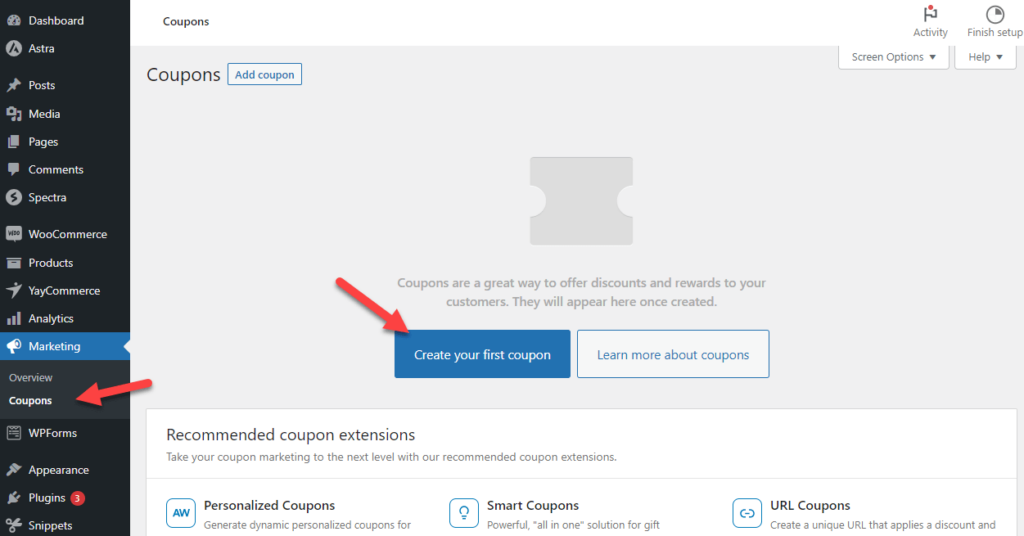
Aquí, cree un código de descuento de $0. Puede ingresar manualmente un código de cupón o generar uno aleatoriamente. En este caso, utilizaremos YAY25 como código de cupón. Si planea ejecutar esta campaña por un tiempo limitado, configure la fecha de vencimiento y las restricciones de uso.
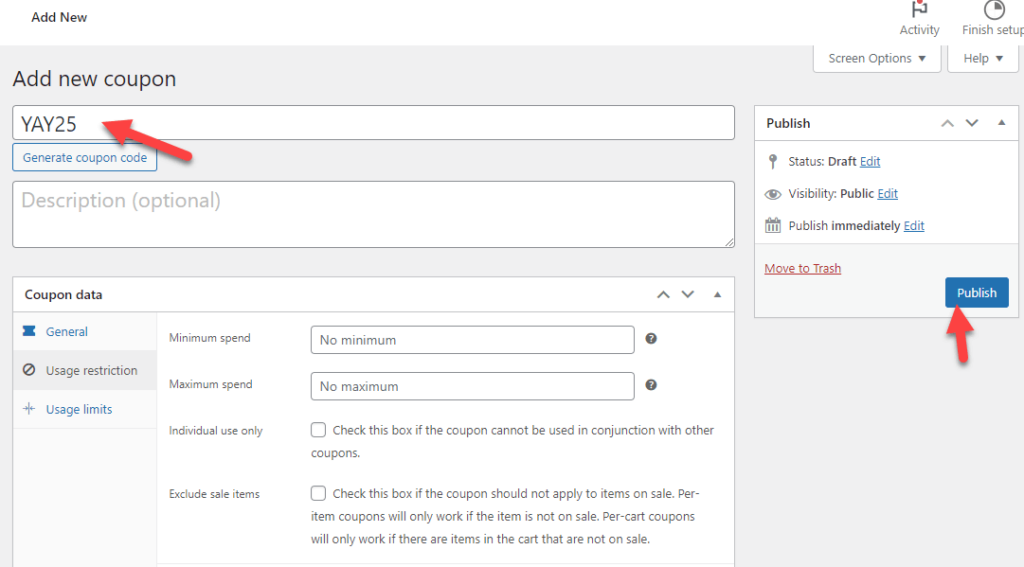
Después de eso, publique el código de cupón. Pasemos al segundo paso: configurar una nueva campaña de YayPricing.
Paso 2: configurar una nueva campaña de YayPricing
Mire la configuración de YayPricing en la sección de configuración de YayCommerce.
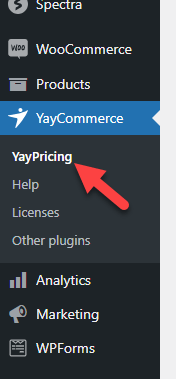
Si no tiene ninguna regla personalizada configurada hasta el momento, haga clic en el botón Agregar su primera regla .

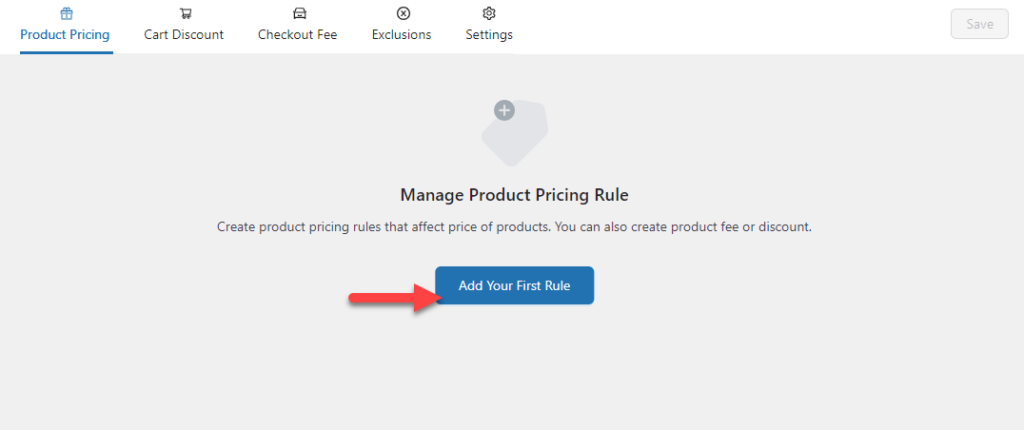
Ahora, ya verás en pantalla algunas campañas preconfiguradas. En este caso, vamos con una campaña Compra X Obtén Y.
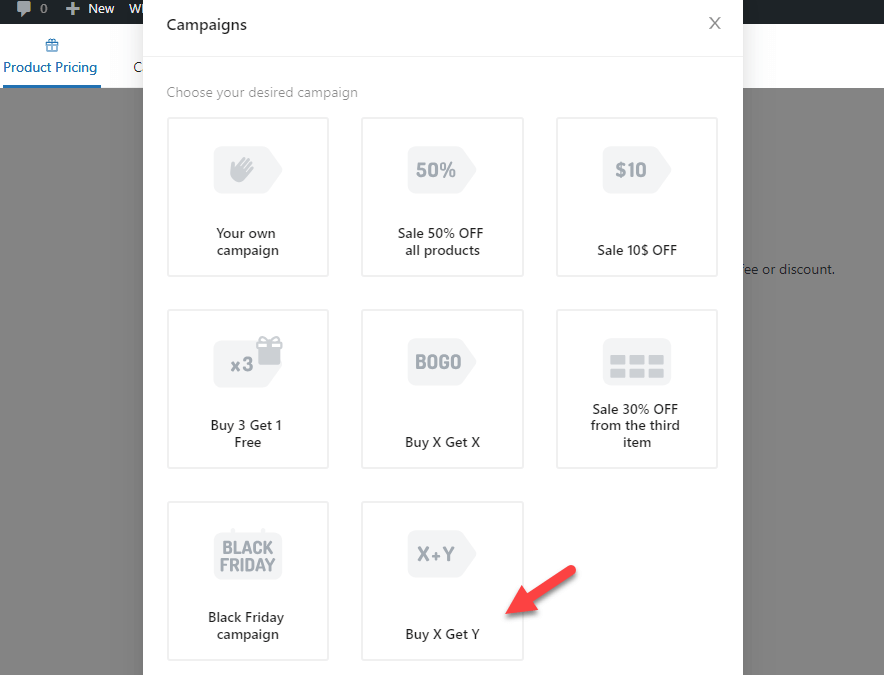
Para identificar los cupones inteligentes para la campaña de cupones de WooCommerce como "Compre X y obtenga Y descuento" más adelante, asígnele un nombre descriptivo.
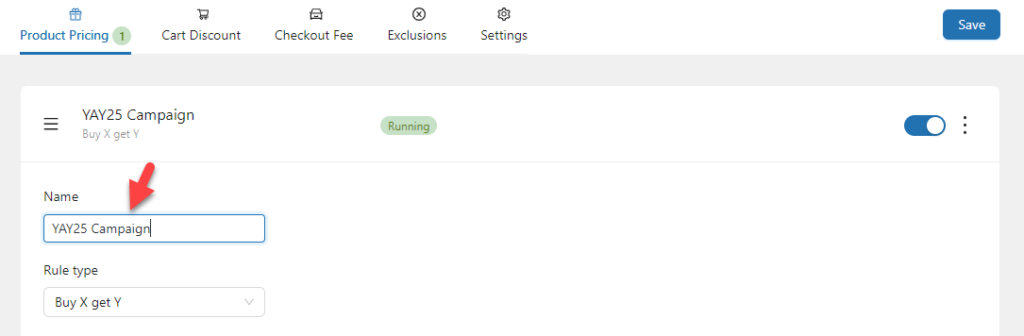
Recuerde que el nombre no será visible en la parte frontal del sitio web y solo es útil identificar las reglas que ha configurado si tiene varias campañas en ejecución.
Paso 3: personaliza la campaña
A continuación, configure la regla según sus necesidades.
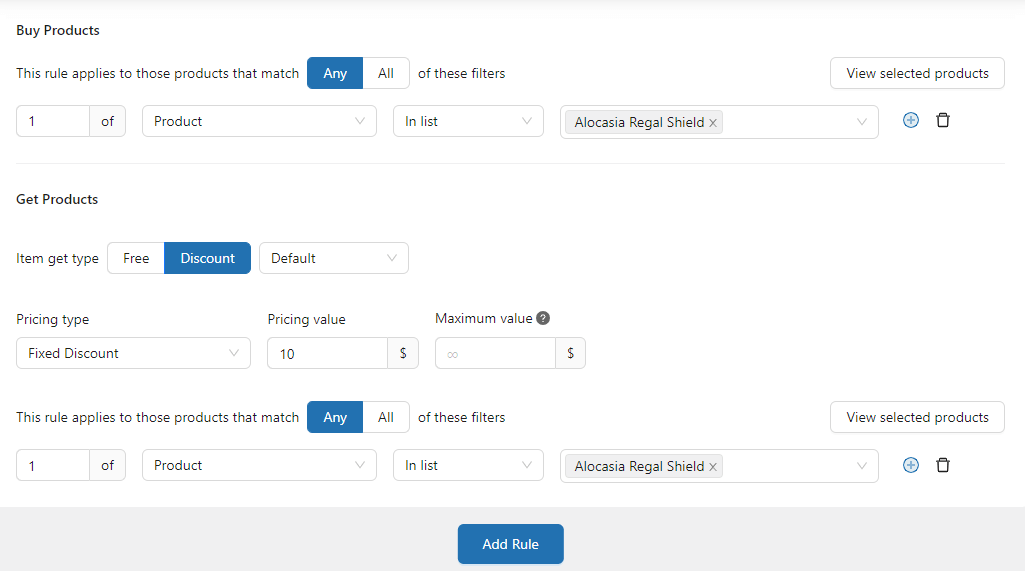
Es posible configurar la regla en función de productos o categorías de productos específicos. Después de eso, vaya a la sección de condiciones. Necesita configurar una nueva condición allí.
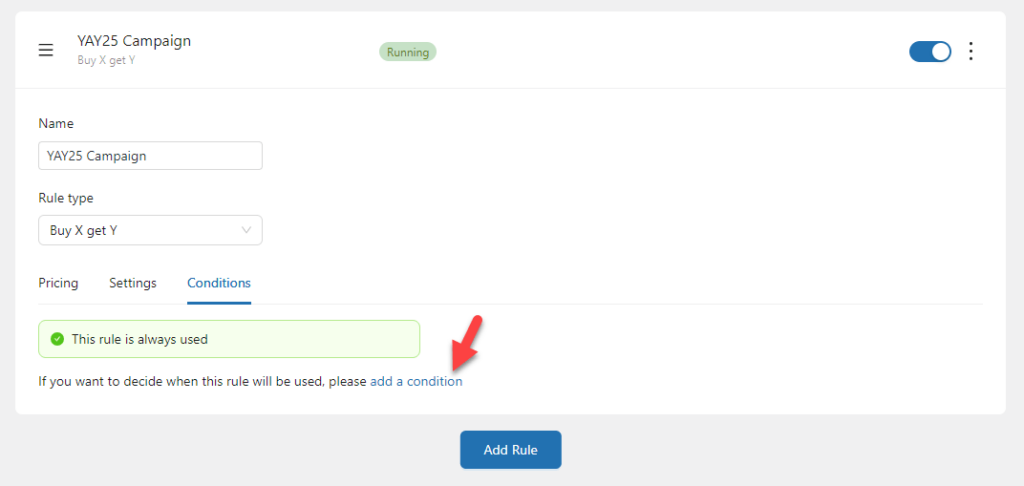
En el menú desplegable de condiciones, elija la regla Cupones aplicados .
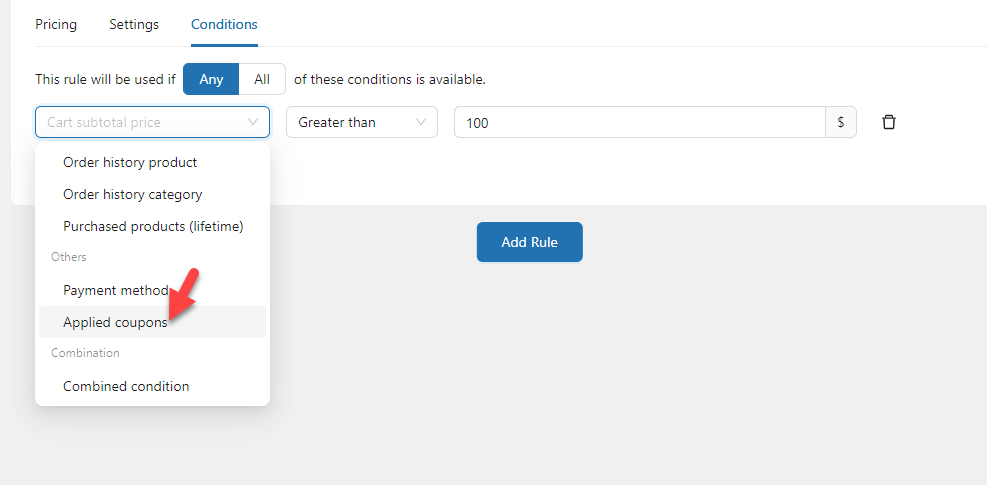
Después de elegir la condición, verá todos los códigos de cupón en el cuadro. En este caso, tenemos un solo código de cupón y es visible.
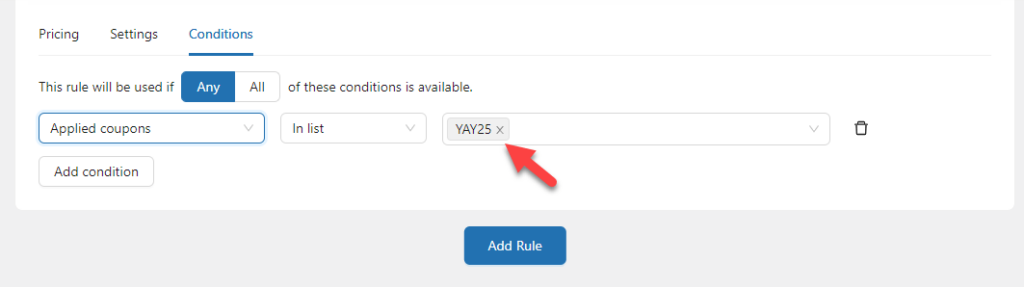
Si no puede ver el código de cupón, intente ingresarlo manualmente. Una vez que el complemento muestre el cupón, agréguelo a la lista.
Una vez que hayas hecho esta parte, guarda la configuración.
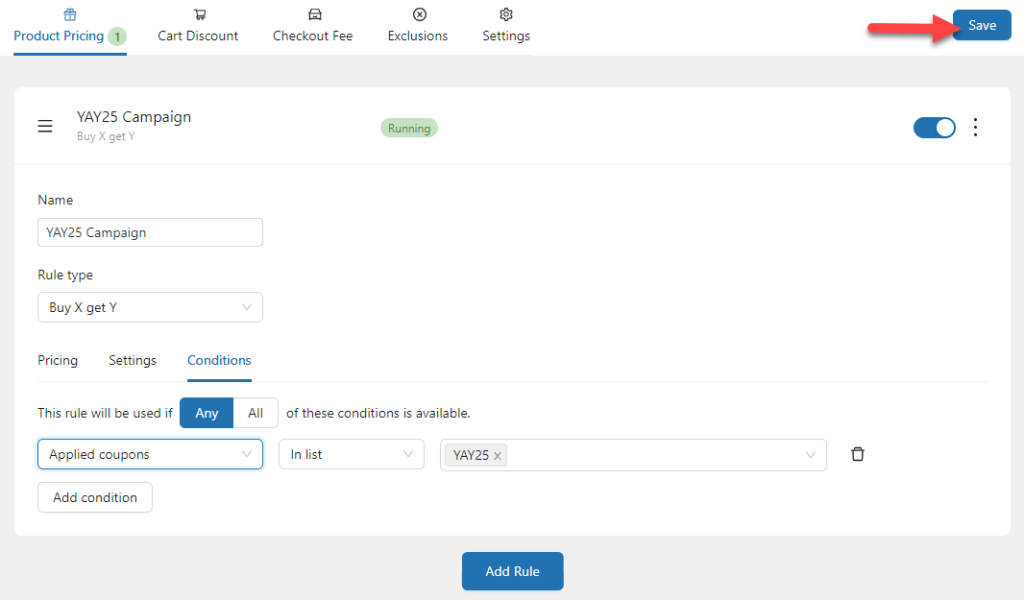
Ahora, probémoslo desde el principio.
Prueba de cupones inteligentes para cupones de WooCommerce
Ve a tu tienda y añade un par de productos al carrito. Si revisa el carrito, verá una opción para aplicar códigos de cupón.
Ingrese su código de cupón personalizado en los campos y aplíquelo.
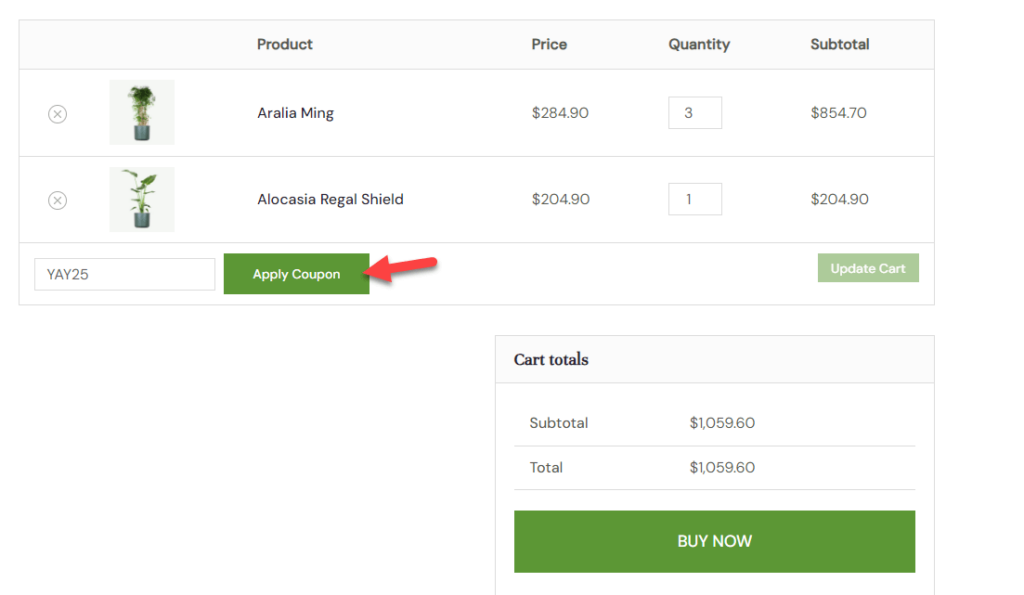
Después de aplicar el cupón, verifique que el código de descuento se haya aplicado automáticamente al pedido.
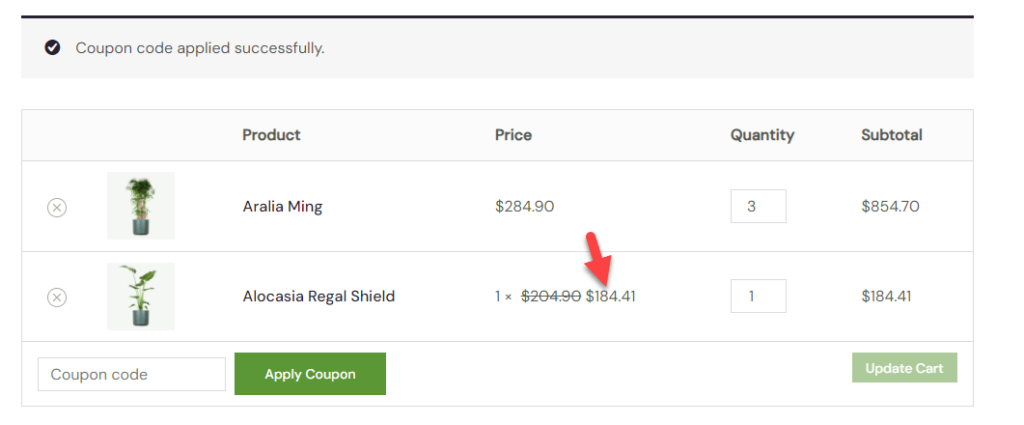
También puede ir a la página de pago y ver los precios actualizados.
¡Eso es todo!
Así es como puedes crear cupones inteligentes para WooCommerce. Al utilizar un cupón regular de WooCommerce, los clientes pueden obtener un regalo o descuento exclusivo, que en este caso es el descuento fijo que se otorga además del cupón.
Conclusión
Usar cupones en su tienda WooCommerce es una excelente manera de impulsar las ventas. Dado que a la mayoría de las personas les encantan los descuentos al comprar bienes o servicios en línea, esta es una buena estrategia que no puede evitar.
En lugar de utilizar el sistema de cupones predeterminado de WooCommerce, resulta útil un complemento como YayPricing. Viene con muchas características únicas para mejorar la tienda en línea. Una de estas ideas es otorgar el descuento solo a tus miembros o suscriptores.
En función de sus campañas, cree cupones inteligentes personalizados para cupones de WooCommerce y póngalos en funcionamiento. ¿Conoce otras formas de utilizar los cupones de WooCommerce para obtener las mejores tasas de conversión? ¡No olvides acelerar tu sitio WooCommerce!
